¿Estás cansado de ver notificaciones de Microsoft Teams todo el tiempo?
¿No sabes cómo deshacerte de ellas?
No te preocupes más porque aquí te mostraremos cómo solucionar ese problema y dejar de ser interrumpido constantemente por Teams.
En este artículo encontrarás las preguntas más frecuentes sobre cómo detener y ocultar las notificaciones de Microsoft Teams.
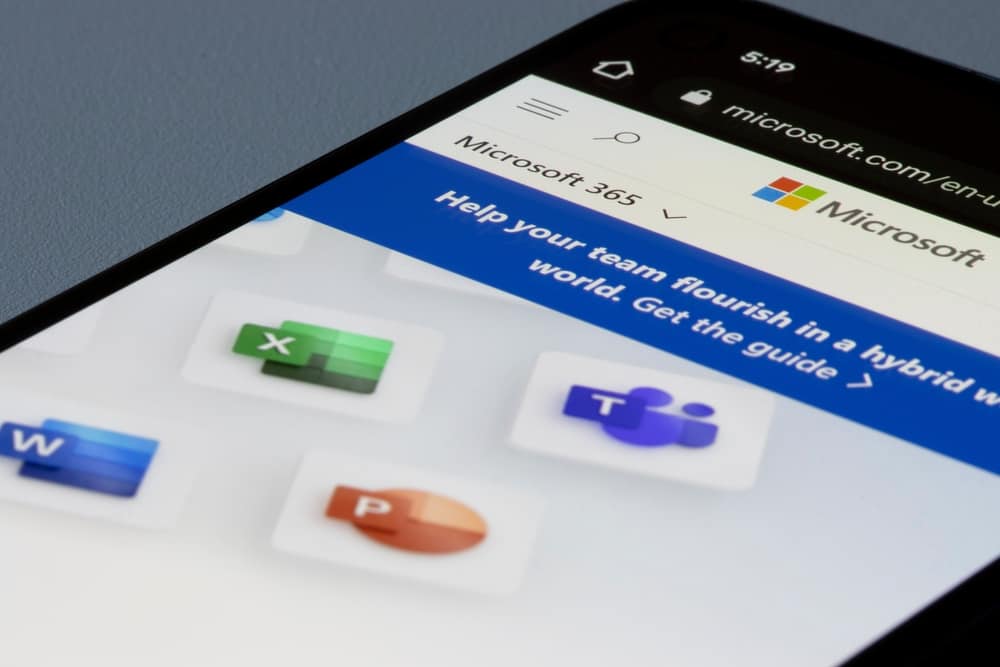
Microsoft Teams muestra un estado “Ausente” cuando sale de la aplicación, o su computadora duerme. El estado “Ausente” puede causarle problemas con su empleador o causar problemas cuando los clientes de videollamadas piensan que no está disponible.
Afortunadamente, puedes evitar que la aplicación muestre el estado Ausente con algunos trucos. pero como hago para parar Microsoft Teams de mostrar “Ausente”?
Para detener Microsoft Teams de mostrar “Ausente”, pruebe los siguientes trucos. Primero, establezca un mensaje de estado personalizado. En segundo lugar, evite que su dispositivo entre en modo de suspensión en el Panel de control. Por último, evite que su dispositivo entre en modo inactivo usando una aplicación de movimiento del mouse o ejecutando una aplicación de reproducción multimedia en segundo plano.
Esta publicación destaca las diversas formas de detener Microsoft Teams de mostrar “Lejos.“
Descripción general de la detención Microsoft Teams De mostrar “Lejos“
Microsoft Teams es uno de los mejores aplicaciones de mensajería instantánea para organizaciones y empresas que trabajan en equipo. Facilita la colaboración, el seguimiento y el intercambio de información. Como muchas aplicaciones, mostrará un “Disponible”estado cuando está trabajando activamente.
Sin embargo, Microsoft Teams es sensible y cambiará automáticamente a un “Lejos” estado cuando se aleja del dispositivo por unos momentos. Además, la aplicación se mostrará cuando su computadora esté en reposo o inactiva.
Entonces, ¿cómo paras? Microsoft Teams de mostrar “Ausente”?
¿Cómo me detengo? Microsoft Teams De mostrar “Lejos“?
A continuación hay varios trucos para ayudarlo a detener Microsoft Teams de mostrar “Ausente”.
Configurar un mensaje de estado personalizado
Microsoft Teams ofertas varios estados que notifican a otros si está activo, ocupado o inalcanzable. Estos incluyen “Disponible”, “Ausente”, “Ocupado”, “En una reunión”, “Fuera de la oficina” y “No molestar”. Además de estos estados, la aplicación te permite configurar un mensaje de estado personalizado para notificar al resto del equipo si estás disponible.
Puedes configurar un estado personalizado para prevenir Microsoft Teams de mostrar “Ausente”. A continuación se muestra el proceso paso a paso para configurar un mensaje de estado personalizado en Microsoft Teams.
- Abierto Microsoft Teams en su computadora e inicie sesión en su cuenta.
- Haga clic en su icono de perfil en la parte superior derecha.
- Seleccionar “Conjunto de mensajes de estado.”
- Entra tu mensaje de estado personalizado en el campo proporcionado.
- Elegir “Nunca” en la sección “Borrar mensaje de estado después de”.
- Haga clic en “Hecho.”
Evite que su dispositivo entre en modo de suspensión
Como se mencionó, Microsoft Teams muestra “Ausente” cuando su la computadora duerme. Para evitar que la aplicación muestre este estado, cambie su configuración para evitar que su dispositivo entre en modo de suspensión. A continuación se muestran los pasos para evitar que una computadora entre en modo de suspensión.
- Clickea en el buscando función sobre el Windows página principal.
- Buscar “Panel de control” y ábrelo.
- Haga clic en “Hardware y sonido.”
- Haga clic en “Opciones de poder.”
- Seleccionar “Cambiar cuando la computadora se va a dormir.”
- Seleccionar “Nunca” en el campo Poner la computadora en suspensión.
- Haga clic en “Guardar cambios.”
Evite que su dispositivo entre en modo inactivo
Otra forma de parar Microsoft Teams de mostrar “Ausente” es evitar que su dispositivo entre en modo inactivo. Su computadora puede quedar inactiva cuando no puedo sentir actividad en tu teclado o con el cursor. Hay varias formas de evitar que su dispositivo entre en modo inactivo.
- ejecutando un aplicación de reproducción de medios en el fondo. Por ejemplo, Netflix, Windows Reproductor multimedia o Reproductor multimedia VLC.
- Uso de un tercero aplicación de movimiento del ratón como Mouse Jiggler y Move Mouse.
Terminando
Su Microsoft Teams el estado cambia automáticamente a “Ausente” cada vez que se aleja brevemente de la aplicación, el dispositivo está inactivo o se va a dormir.
Para evitar que la aplicación muestre “Ausente”, configure un mensaje de estado personalizado. También puede evitar que su dispositivo entre en modo inactivo o en suspensión.
preguntas frecuentes
Un punto amarillo en Microsoft Teams significa que el usuario está “Ausente”.
Microsoft Teams mostrará “Ausente” si está inactivo o alejado del teclado durante más de cinco minutos. El estado también puede cambiar a “Ausente” cuando minimiza la aplicación que se ejecuta en segundo plano mientras trabaja en otra aplicación.
Si no desea aparecer activo o disponible en Microsoft Teams, minimice la aplicación para que se ejecute en segundo plano, ya que esto cambiará automáticamente el estado a “Ausente”. Alternativamente, puede establecer un estado personalizado como “En una conferencia”, “Ocupado” o “No molestar”.
Error 403 The request cannot be completed because you have exceeded your quota. : quotaExceeded
